系统在线安装的详细步骤,几种方法快速安装系统
很多时候要重装系统大家首先想起的都是从启动盘重装,诚然很多时候需要重装系统都是因为系统崩溃进不去系统,所以只能从启动盘来重装系统。但是这样的思维惯性养成后,很多时候电脑能够正常使用大家第一反应也是用U盘重装系统,其实电脑能够正常使用的话,系统在线安装会更方便。
系统在线安装的方法
相比于从启动盘安装电脑系统,系统在线安装不需要制作启动盘,使用的设备比较少(不需要准备U盘或者光盘),步骤也更简单。
从微软官网在线安装
在微软官网可以直接使用立即下载安装系统:
Windows10官网:
https://www.microsoft.com/zh-cn/software-download/windows10/
Windows11官网:
https://www.microsoft.com/zh-cn/software-download/windows11?774b232c-a48d-452a-a8fb-3906dc168d5c=True&4cd9df4f-deef-4431-9497-a04303f34986=True&9d47a9e1-e53b-49a1-92ca-a647d62dc410=True
在安装系统之前,建议用傲梅轻松备份或者容量较大的移动硬盘对电脑进行备份,避免系统在线安装出问题,导致文件丢失或者系统损坏。
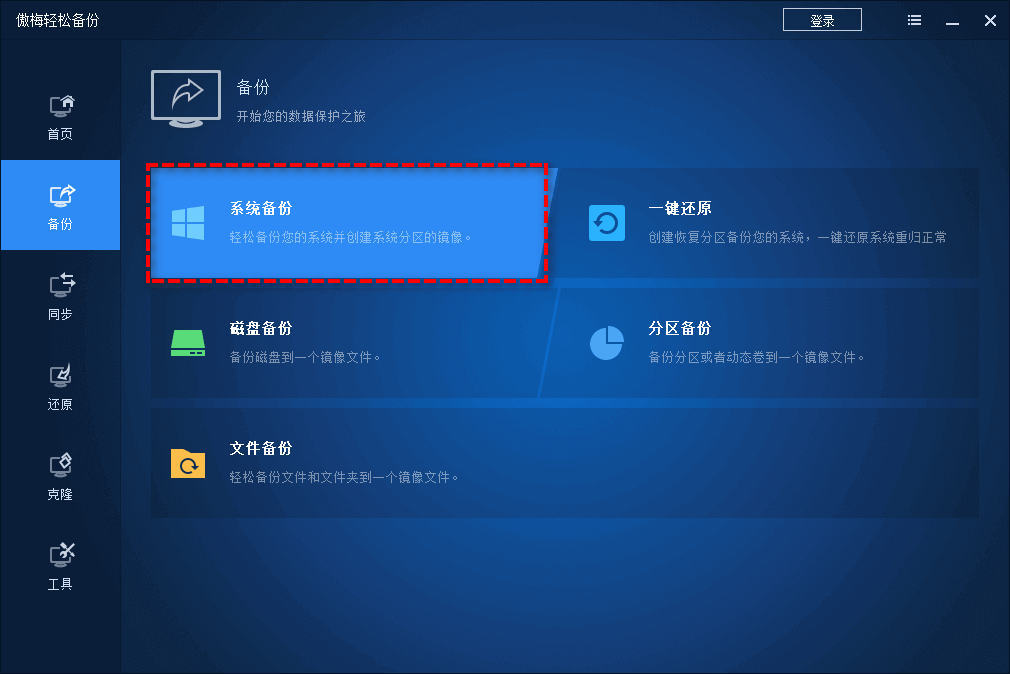
以Windows10系统为例,在官网点击「立即更新」,可以帮助用户更新到Windows10的最新版本,下载之后可以点击「运行」,然后电脑会弹出协议,同意微软协议。

在「你想执行什么操作」界面选择「立即升级这台电脑」,选择语言、版本、体系结构等获取系统,然后安装电脑系统,安装引导会比较详细,所以按照实际情况选择就可以了。
从电手装机进行系统在线安装
除了从微软官网进行在线安装,也可以选择从电手装机来进行系统在线安装,电手装机软件有很多步骤可以自动进行,操作更简单,并且内部有很多系统版本可以选择,不用单独去找官网网址。
使用电手装机进行系统在线安装的方法如下:
首先再次强调做好备份,备份方法和上面从微软官网更新系统一样。
步骤1. 打开电手装机,软件默认进入「在线安装」并自动检测电脑环境,待检测结果显示出来后点击「下一步」。
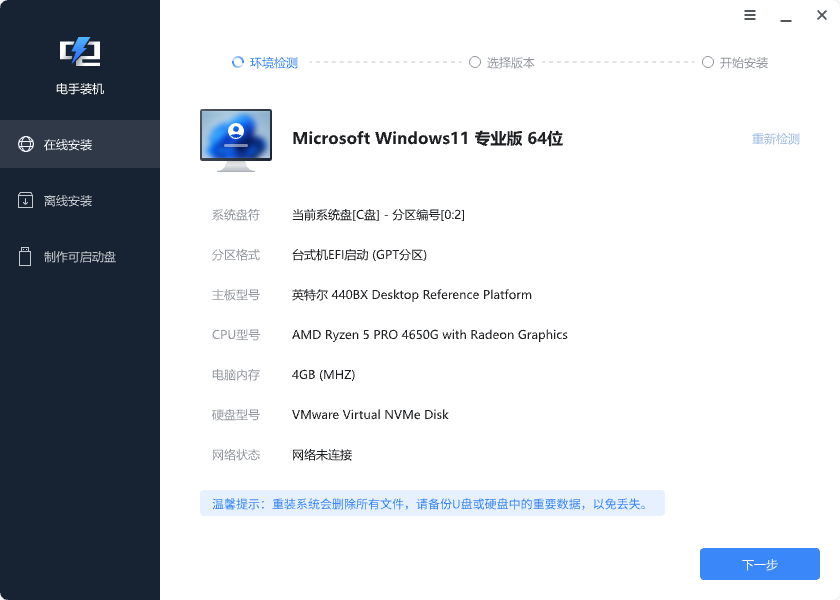
步骤2. 电手装机会根据电脑环境给出可安装的系统列表,选择合适的版本,一般来说个人使用的电脑可以选择「专业版」,然后点击「开始安装」。
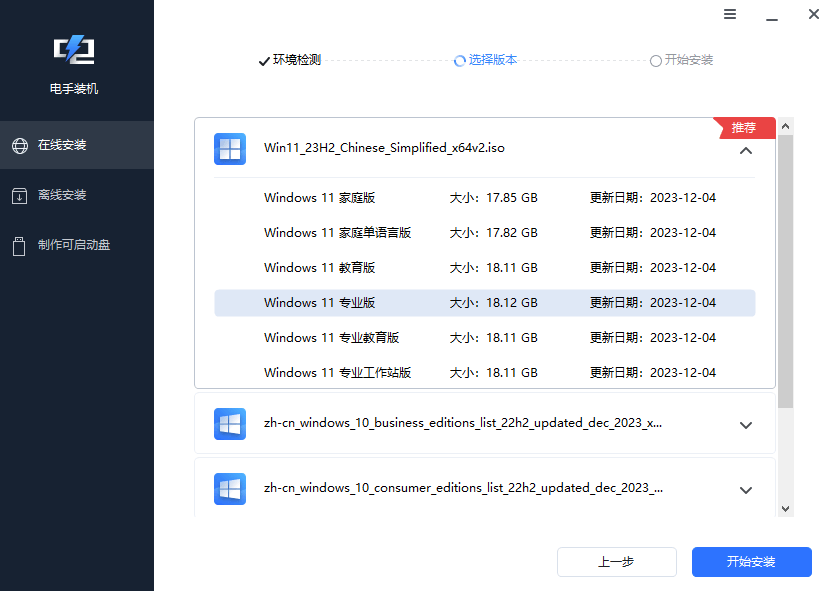
步骤3. 电手装机会自动获取系统资源,并且会默认勾选「下载完毕后立即重启」,保持电脑联网,耐心等等系统获取完毕,下载完毕后电脑会自动重启进入PE界面然后进入安装。
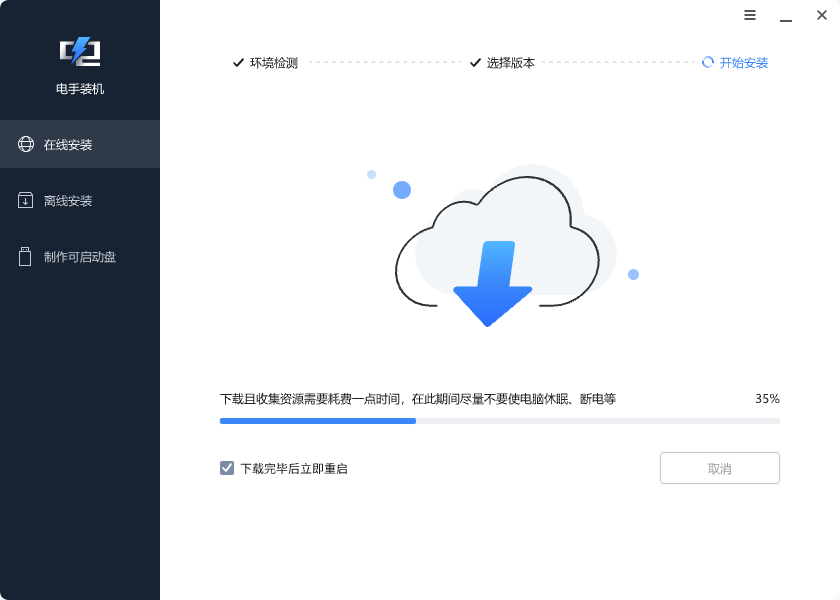
结论
以上就是系统在线安装的两种方法,其实只要做好了备份,大家可以大胆尝试自己重装系统,即使出现问题也可以还原备份。
本文编辑:@ duty
©本文著作权归电手所有,未经电手许可,不得转载使用。
